הקוראים של Lifehacker כבר מכיר דניס בטיאנוב, אשר שיתף אותנו את הסודות של Excel. היום, דניס ידבר על איך למנוע את הבעיות הנפוצות ביותר עם Excel, אשר לעתים קרובות אנו יוצרים את עצמנו.
בבת אחת אני אעשה הזמנה, כי חומר המאמר מיועד למשתמשים מתחילים של Excel. משתמשים מנוסים כבר רקדו פעם על מגרפות אלה יותר מפעם אחת, ולכן המשימה שלי היא להציל את זה “צעירים” חסרי ניסיון “רקדנים”.
אתה לא נותן כותרות לעמודות של שולחנות
כלים רבים של Excel, לדוגמה: מיון, סינון, טבלאות חכמות, טבלאות ציר, פירושו שהנתונים שלך מכילים כותרות עמודות. אחרת, אתה גם לא תוכל להשתמש בהם בכלל, או שהם לא יעבדו כראוי. הקפד תמיד שהטבלאות שלך יכללו כותרות עמודות.
עמודות ריקות ושורות בתוך השולחנות שלך
זה מבלבל את Excel. כאשר אתה נתקל שורה או עמודה ריקה בתוך הטבלה שלך, זה מתחיל לחשוב שיש לך 2 שולחנות, ולא אחד. אתה צריך לתקן את זה כל הזמן. כמו כן, אין להסתיר שורות / עמודות מיותרות בתוך הטבלה, אלא למחוק אותם.
ישנם מספר טבלאות על גיליון אחד
אם אלה אינם שולחנות זעירים המכילים ספריות ערך, אז לא עושים את זה.
זה יהיה נוח לך לעבוד עם יותר מטבלה אחת על גיליון. לדוגמה, אם טבלה אחת בצד שמאל והשנייה בצד ימין, סינון טבלה אחת ישפיע על השני. אם השולחנות ממוקמים אחד תחת השני, אז אתה לא יכול להשתמש ההידוק של האזורים, ואחד השולחנות יצטרך כל הזמן לחפש ולבצע מניפולציות מיותרות לעמוד על זה עם סמן השולחן. אתה רוצה את זה?
נתונים מסוג אחד ממוקמים באופן מלאכותי בטורים שונים
לעתים קרובות מאוד, משתמשים שיודעים ש- Excel מעדיפים באופן שטחי את הפורמט של הטבלה:
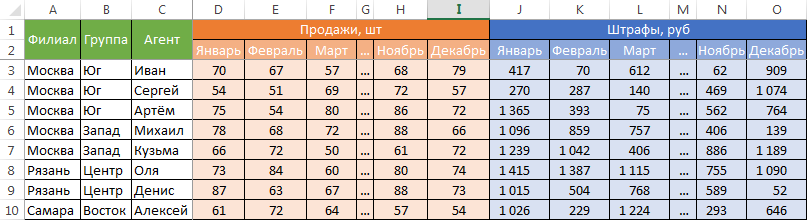
נראה כי יש לנו פורמט לא מתאים לצבירת מידע על סוכני מכירות וקנסות שלהם. פריסה זו של השולחן נתפסת היטב על ידי האדם חזותית, שכן הוא קומפקטי. עם זאת, מאמינים כי זה סיוט אמיתי – כדי לנסות לחלץ נתונים טבלאות כאלה ולקבל תוצאות ביניים (מידע מצטבר).
העובדה היא כי פורמט זה מכיל 2 מימדים: כדי למצוא משהו בטבלה, אתה צריך לקבוע את הקו על ידי סריקת הסניף, הקבוצה ואת הסוכן. כאשר אתה מוצא את הזכות לנקז, אז תצטרך למצוא את העמודה הימנית, שכן יש הרבה מהם. וזה “דו מימדי” מאוד מסבך את העבודה עם שולחן כזה עבור כלי סטנדרטי של Excel – נוסחאות וטבלאות ציר.
אם תבנה טבלת סיכום, תגלה כי לא ניתן לקבל בקלות נתונים לפי שנה או רבעון, מכיוון שהאינדיקטורים מפוזרים על פני שדות שונים. אין לך שדה אחד על ידי נפח מכירות, שבו אתה יכול בקלות לתפעל, אבל יש 12 שדות נפרדים. יש צורך ליצור על ידי ידיים שדות נפרדים מחושב עבור רבעים ושנה, אם כי, אם זה כל בעמודה אחת, את הטבלה סיכום יעשה את זה בשבילך.
אם ברצונך להחיל נוסחה סטנדרטית של SUMIF סוג הסיכום (SUMIF), SUMIFS (SUMIFS), SUMPRODUCT (SUMPRODUCT), זה גם ימצא כי הם מסוגלים לעבוד ביעילות עם פריסה של השולחן.
הפורמט המומלץ לטבלה הוא:
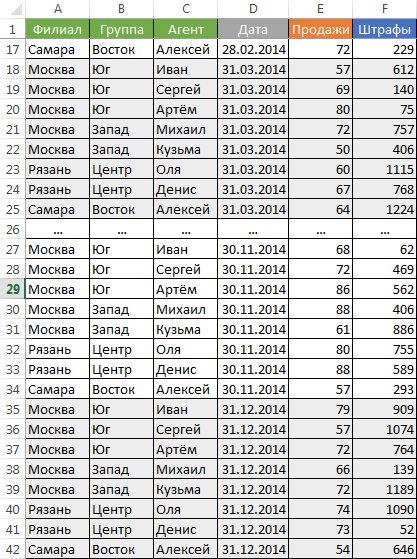
הפצת מידע על עמודים שונים של הספר “לנוחות”
טעות נפוצה נוספת היא, שיש כמה פורמט טבלה סטנדרטית הזקוקים analytics מבוסס על נתונים אלה, להפיץ אותו על גליונות נפרדים של חוברת העבודה של Excel. לדוגמה, לעתים קרובות הם יוצרים גיליונות נפרדים עבור כל חודש או שנה. כתוצאה מכך, כמות העבודה ניתוח נתונים מוכפל למעשה במספר הגיליונות שנוצרו. אל תעשה את זה. לצבור מידע על גיליון אחד.
מידע בהערות
לעתים קרובות, משתמשים להוסיף מידע חשוב שהם עשויים להזדקק בתגובה לתא. זכור כי מה הוא הערות, אתה יכול רק לחפש (אם אתה מוצא). קשה למשוך את זה לתא. אני ממליץ לבחור עמודה נפרדת להערות.
בלגן עם עיצוב
בהחלט לא להוסיף את הטבלה שלך כל טוב. זה נראה דוחה לאנשים שמשתמשים בטבלאות שלך. במקרה הטוב, הם לא מייחסים חשיבות לכך, במקרה הגרוע הם יחשבו שאתה לא מאורגן ו slovenly בעסקים. חתירה לפרטים הבאים:
- לכל שולחן יש עיצוב אחיד. השתמש בעיצוב של טבלאות חכמות. כדי לאפס את העיצוב הישן, השתמש בסגנון התא “רגיל”.
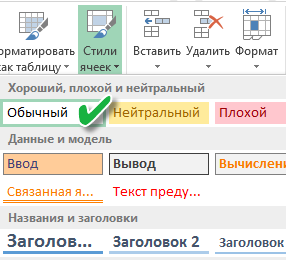
- אל תדגיש שורה או עמודה לחלוטין. בחר תא או טווח ספציפיים עבור הסגנון. ספק “מקרא” לבחירה שלך. אם תבחר תא להמשיך לעשות אותם כל פעולה, הצבע הוא לא הפתרון הטוב ביותר. למרות מיון לפי צבע הופיע ב- Excel 2007, ובשנת 2010 – סינון לפי צבע, אבל הנוכחות של עמודה אחת עם ערך ברור עבור סינון / המיון עקב עדיין עדיפה. צבע – דבר לא מותנה. בטבלת הסיכום, לדוגמה, לא תגרור אותו.
- הפוך את ההרגל של הוספת טבלאות מסננים אוטומטיים שלך (Ctrl + Shift + L), תיקון אזורים. רצוי למיין את השולחן. אישית, הייתי תמיד כועס כאשר קיבלתי כל שבוע מן האחראי על הפרויקט, שולחן שבו לא היו מסננים ותחומים לחיזוק. זכור כי “זוטות” כאלה נזכרים במשך זמן רב מאוד.
מזג תאים
השתמש איחוד של תאים רק כאשר בלעדיו. תאים מאוחדים מקשים מאוד על מניפולציות הטווחים שאליהם הם נכנסים. יש בעיות בעת העברת תאים, בעת הכנסת תאים וכו ‘.
שילוב טקסט ומספרים בתא אחד
רושם כואב מופק על ידי תא המכיל מספר, בתוספת מאחור על ידי טקסט קבוע “RUB” או “דולר”, נכנס באופן ידני. במיוחד אם זה לא טופס מודפס, אבל שולחן קבוע. פעולות אריתמטיות עם תאים כאלה הן בלתי אפשריות באופן טבעי.
מספרים בצורת טקסט בתא
הימנע מאחסון נתונים מספריים בתא בתבנית טקסט. עם הזמן, חלק מהתאים בעמודה זו יהיו בפורמט טקסט, וחלק אחד הרגיל. בגלל זה, יהיו בעיות עם נוסחאות.
אם הטבלה תוצג באמצעות מקרן LCD
בחר את השילובים המנוגדים ביותר של צבע ורקע. הרקע הכהה והמכתבים הבהירים נראים טוב על המקרן. הרושם הנורא ביותר הוא מיוצר על ידי אדום על שחור ולהיפך. שילוב זה הוא מאוד לא מנוגד על המקרן – להימנע ממנו.
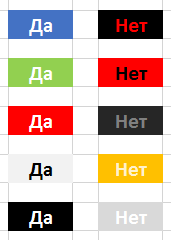
פריסת עמוד ב- Excel
זהו אותו מצב שבו Excel מראה כיצד הדף ישבור לדפים המודפסים. גבולות הדף מודגשים בכחול. אני לא ממליץ לעבוד כל זמן במצב זה, אשר רב לעשות, כי בנתוני תפוקת תהליך לחלק המסך של מנהל ההתקן של המדפסת, וכי, תלוי בגורמים רבים (למשל מדפסת לרשת אינה זמינה כרגע) טומן בחובו להדמית תהליך Hang והמר נוסחות. עבודה כרגיל.

מידע נוסף על Excel ניתן למצוא באתר האינטרנט של דניס.
